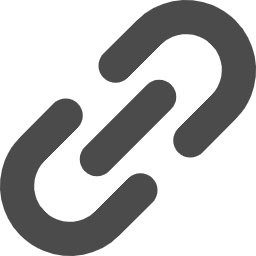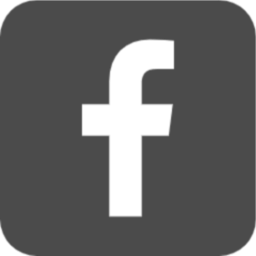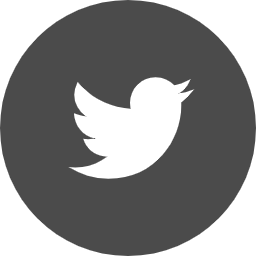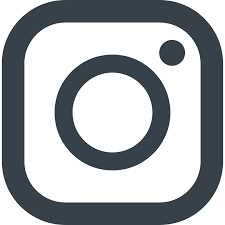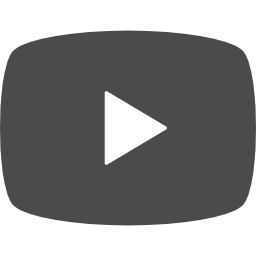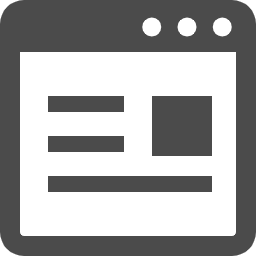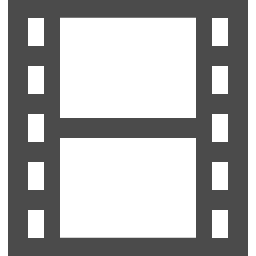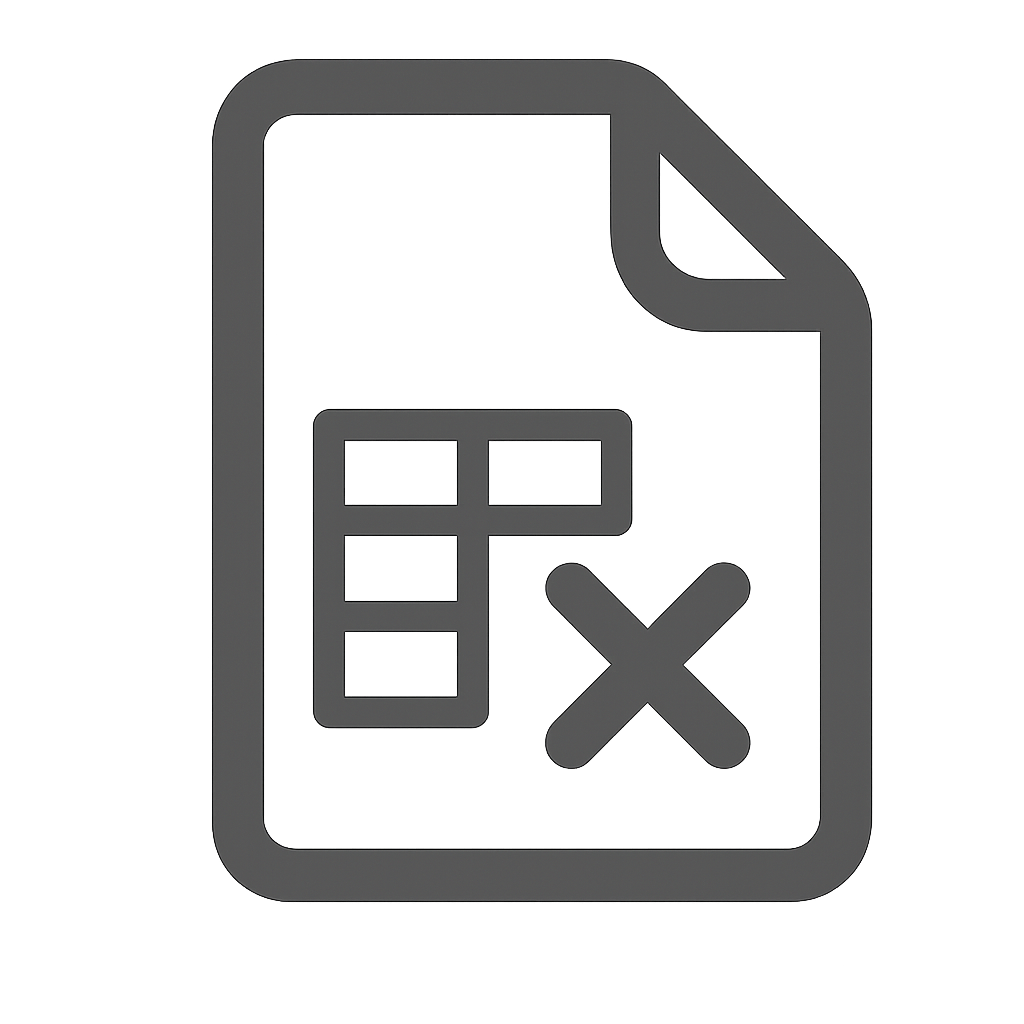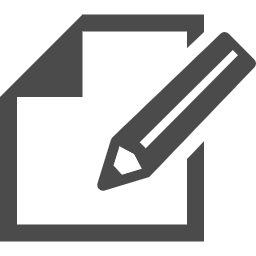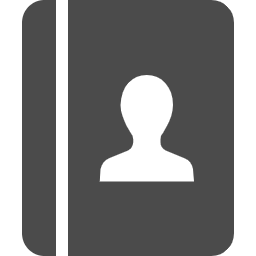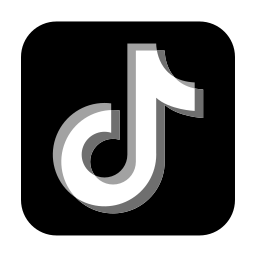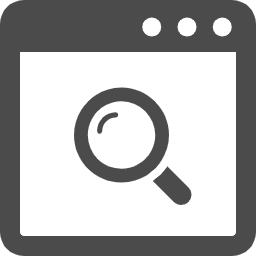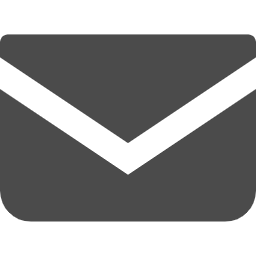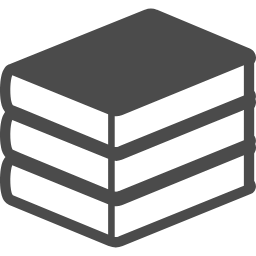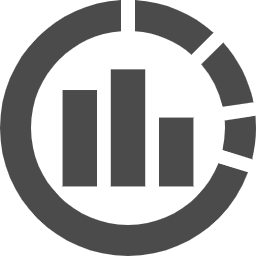WordPressでブログを書く際に欠かせない存在、それが「アイキャッチ画像」です。
この記事では、アイキャッチ画像の具体的な役割や効果、設定時のポイントをわかりやすく解説します。SEOやユーザー体験の向上にもつながる重要な要素なので、ぜひ理解を深めて活用していきましょう。
アイキャッチ画像とは?
アイキャッチ画像とは、ブログ記事の冒頭や一覧表示で表示される代表画像のことです。
いわば「記事の顔」となるビジュアルで、読者の目を引き、記事の内容を直感的に伝えるために使われます。
WordPressでは、記事作成画面の右下に「アイキャッチ画像を設定」という項目があり、そこで画像を登録できます。

アイキャッチ画像の5つの役割
記事の内容を視覚的に伝える
画像は文字よりも早く情報を伝えることができます。
記事タイトルだけでは伝わりづらい内容も、画像を添えることで一瞬で理解されやすくなります。
記事一覧で注目を集める
トップページやカテゴリーページ、関連記事などに表示される一覧の中で、アイキャッチ画像があると目立ちやすくなります。
クリック率アップにつながる重要な要素です。
SNSシェア時のサムネイルとして表示される
TwitterやFacebook、LINEなどに記事をシェアするとき、アイキャッチ画像が自動でサムネイルとして表示される場合があります。
そのため、SNS映えするビジュアルを設定することで拡散力がアップします。
ブランディング・デザイン統一に貢献
サイト全体のデザインに統一感を出すためにも、アイキャッチ画像は役立ちます。
サイズや色味、雰囲気を揃えることで「このブログらしさ」が演出できます。
SEOに間接的な効果がある
画像自体はSEO直接効果は薄いですが、CTR(クリック率)や滞在時間の向上を通じて、間接的にSEO効果をもたらします。
また、alt属性にキーワードを入れることで、画像検索からの流入も狙えます。
アイキャッチ画像の設定時に注意したいポイント
推奨サイズを守る
ブログテーマによって表示サイズは異なりますが、一般的には横長(16:9)で1200px × 675pxが推奨されることが多いです。
テキストを入れる際は見やすさ重視
画像内にタイトルや説明を入れる場合、背景とのコントラストや文字の大きさに注意し、スマホでも読みやすいデザインを意識しましょう。
ファイル名やalt属性を適切に設定
SEO対策として、ファイル名にキーワードを含めたり、alt属性(代替テキスト)を設定しておくのも効果的です。
画像の容量を軽くする
重たい画像はページ表示速度を遅くし、SEO評価を下げる要因になります。
アップロード前にWebP形式に変換したり、圧縮ツールを使って軽量化しましょう。
アイキャッチ画像を活用したブログの差別化術
・記事ジャンルごとに色分けする
・テンプレートを用意して統一感を持たせる
・アイコンやイラストを活用して独自性を出す
デザインに一工夫することで、訪問者の記憶に残るブログに近づけます。
まとめ
アイキャッチ画像は、ただの「装飾」ではなく、読者の興味を引き、サイトのブランドイメージを作り、結果的にSEOにも貢献する「ブログの戦略的パーツ」です。
まだ活用できていなかった方は、今日からアイキャッチ画像にも力を入れて、クリックされるブログを目指してみてください。